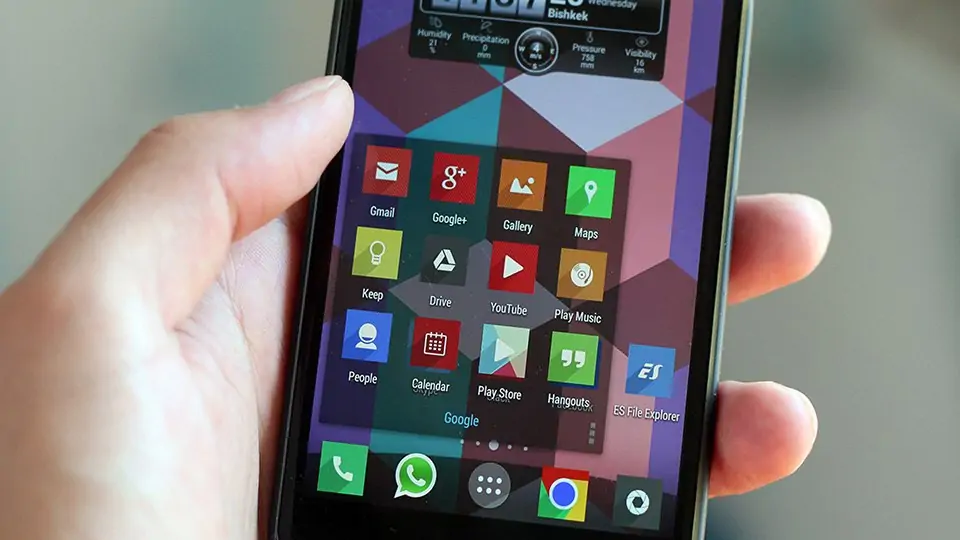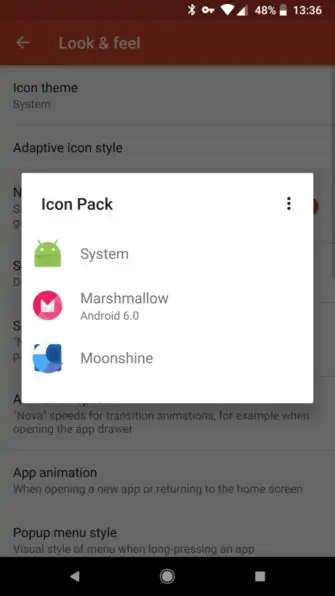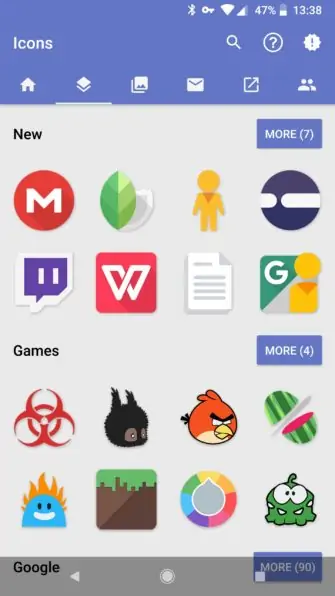با توجه به سیستم باز اندروید شخصیسازی در بخشهای مختلف این سیستم عامل مثل آیکون اپلیکیشنها به طرق مختلف ممکن است. بعضی از این کارها نیازمند زحمت بیشتری هستند و برخی دیگر به راحتی قابل انجاماند.
اگر میخواهید در اندروید از آیکونهای سفارشی و دلخواه خودتان استفاده کنید، به راحتی میتوانید این کار را انجام دهید و در عرض چند دقیقه آیکونهای مورد نظر خود را ببینید.
با سیارهی آیتی در ادامهی مطلب همراه باشید تا در چند مرحلهی ساده به شما نشان دهیم که چگونه میتوانید ظاهر دستگاه خود را مطابق سلیقهتان زیباتر کنید.
اگر میخواهید آیکونی اپی را به منظور مخفی کردن آن از دید دیگران تغییر دهید، بهتر است از روش پنهانسازی آیکون اپها استفاده کنید:
چگونه برای اپلیکیشنهای اندروید آیکون دلخواه انتخاب کنیم؟
ابتدا باید یک لانچر روی اندروید نصب کنید. متاسفانه لانچر پیشفرض اکثر دستگاهها، مثل Pixel Launcher گوگل و لانچر سامسونگ، از آیکونهای سفارشی پشتیبانی نمیکنند.
بعد از این که لانچر را نصب کردید، آن را به عنوان لانچر پیشفرض انتخاب کنید تا دستگاه به طور خودکار لانچر قبلی را انتخاب نکند. وقتی دکمهی Home را فشار میدهید، باید گزینههای مربوط به انتخاب لانچر پیشفرض را مشاهده کنید.
در وهلهی بعدی باید یک یا چند پک آیکون سفارشی از گوگل پلی دانلود کنید. علاوه بر این میتوانید آیکونها را به صورت دستی ایمپورت نمایید، ولی این طوری کارتان خیلی سختتر میشود. برای مثال میتوانید پک Moonshine را امتحان کنید.
برای اعمال پک آیکونها، به بخش تنظیمات لانچر بروید. برای انجام این کار در لانچر Nova وارد قسمت Nova Settings و Look & feel و در نهایت Icon theme شوید. در اینجا میتوانید لیستی از همهی پکهای نصب شده را ببینید.
البته ممکن است پک انتخابی شما برای همهی اپلیکیشنهای دستگاه آیکون نداشته باشد. اگر بخواهید میتوانید روی هر یک از آیکونها برای مدت طولانی تپ کرده و گزینهی Edit را انتخاب کنید. سپس روی آیکون آن اپلیکیشن تپ نموده و یک آیکون برای آن انتخاب کنید. خیلی از پکها، مثل Moonshine، در خود اپلیکیشن قسمتی دارند که از طریق آن میتوانید برای دریافت آیکونهای جدید درخواست بدهید.
makeuseofسیارهی آیتی